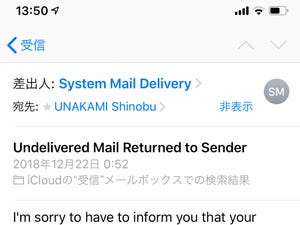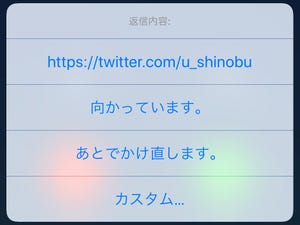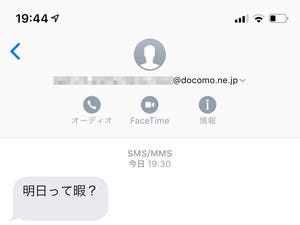iOSに付属の「メッセージ」は、キャリアメール(SMS/MMS)にくわえApple独自の「iMessage」に対応したメッセージングアプリです。他の標準装備アプリと同様にiCloud対応が進められ、iOS 11.4以降は「Message in iCloud」に対応、受信したメッセージをiCloudストレージに保存できるようになりました。これで、iPhoneを買い替えても過去のメッセージをすぐに確認できます。
しかし、Message in iCloudはiCloudストレージを消費します。メッセージアプリの利用頻度が高い場合、特に写真やビデオをやり取りする機会が多い場合は、すべてのユーザに無償で割り当てられる5GBではすぐに不足してしまいます。
「設定」→「Apple ID(画面最上部にある自分の名前)」→「iCloud」の順に画面を開き、「メッセージ」スイッチをオフにすればMessage in iCloudは無効になります。そのとき、iCloudストレージ上のメッセージはiPhoneにダウンロードされるため、保存されたメッセージが消えてしまうことはありませんが、iCloudストレージに保存されたメッセージはそのまま残ります。
iCloudストレージ上のメッセージを消去する場合には、「メッセージ」スイッチを操作せず、同じ画面の上部にある「ストレージを管理」をタップします。現れた画面にある「メッセージ」をタップし、「無効にして消去」をタップすると、iCloudストレージ上のメッセージがiPhoneにダウンロードされ、その後消去されます。これで、iCloudストレージでメッセージアプリが消費していた領域が解放され、空き領域を復活させることができます。